Cómo exportar contactos de Outlook 2013 a Excel
La información que ha almacenado para sus contactos en Microsoft Outlook 2013 puede ser útil por varias razones diferentes. Además de almacenar información sobre cómo ponerse en contacto con amigos, familiares, compañeros de trabajo o clientes, también facilita la realización de ciertas tareas, como hacer listas de distribución.
Pero si simplemente desea crear una copia de seguridad de esta información para evitar que se pierda, o si necesita ver toda su información de contacto en un archivo para combinar direcciones de correo electrónico o números de teléfono, la capacidad de poner esa información en una hoja de cálculo que Excel puede leer es muy útil. Afortunadamente, puede exportar todos sus contactos de Outlook 2013 a un archivo .csv que puede ver en Microsoft Excel.
Exportar contactos de Outlook a un archivo .csv
Durante el proceso de exportación de sus contactos de Outlook 2013 al formato de archivo .csv, se le dará la opción de exportarlos alternativamente a un archivo .pst. Esto no es beneficioso para ver sus contactos en Excel, pero puede ser útil si necesita copiar contactos de Outlook en una computadora a Outlook en otra computadora. Pero dado que estamos enfocados en exportar los contactos de Outlook a un formato de archivo que pueda leer Microsoft Excel, siga los pasos a continuación.
Paso 1: Inicie Microsoft Outlook 2013.
Paso 2: haz clic en la pestaña Archivo en la esquina superior izquierda de la ventana.

Paso 3: haga clic en la opción Abrir y exportar en la columna en el lado izquierdo de la ventana.
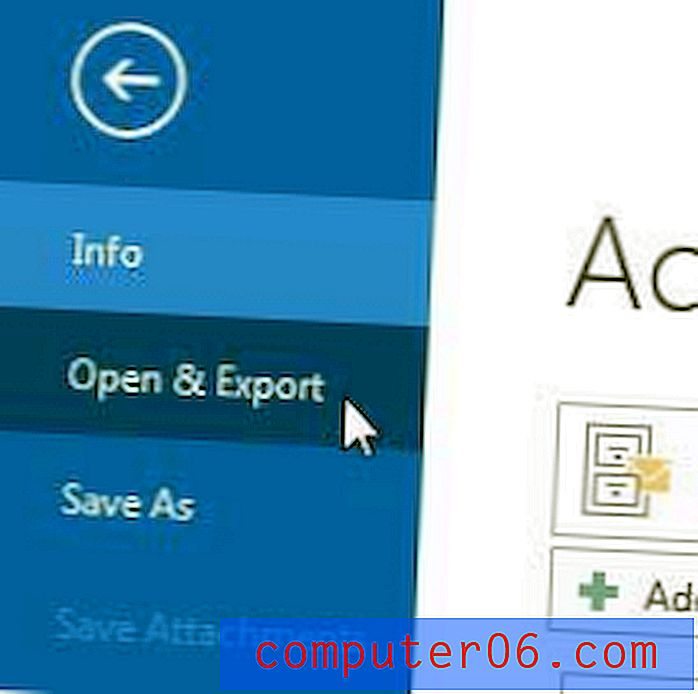
Paso 4: haz clic en el botón Importar / Exportar .
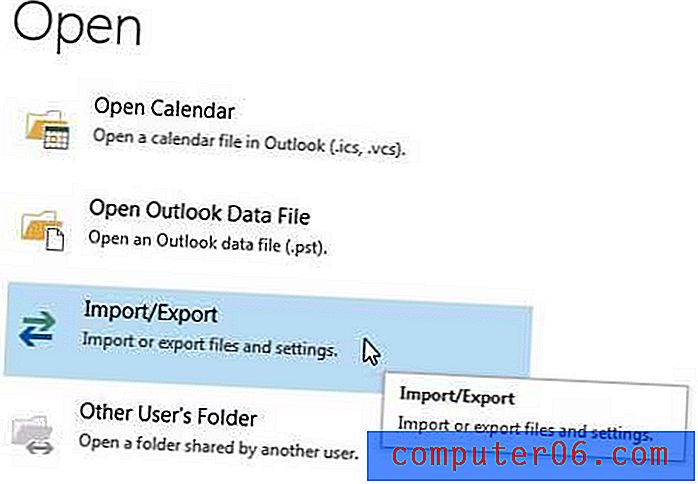
Paso 5: Seleccione la opción exportar a un archivo, luego haga clic en el botón Siguiente .
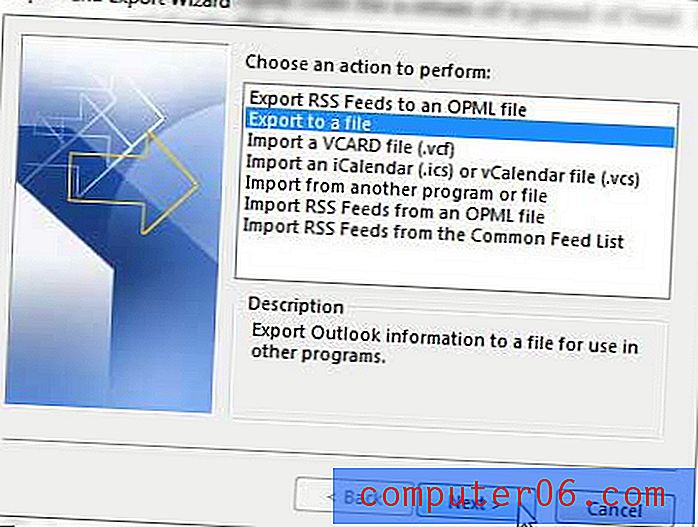
Paso 6: Seleccione la opción Valores separados por comas, luego haga clic en el botón Siguiente .

Paso 7: Seleccione la opción Contactos en Carpetas personales, luego haga clic en el botón Siguiente .
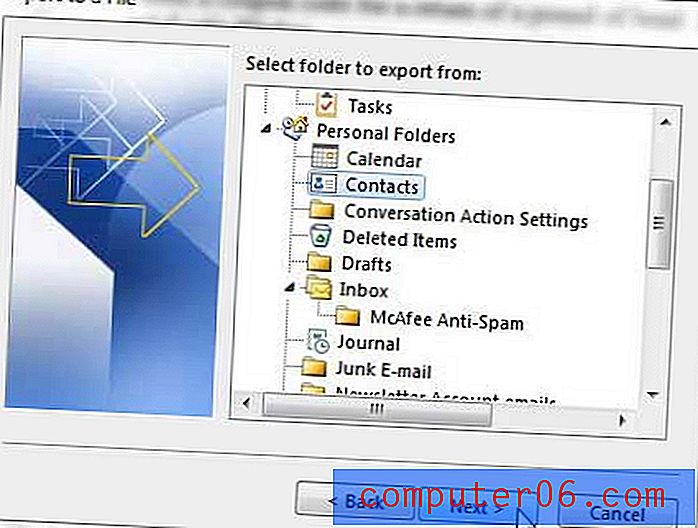
Paso 8: haga clic en el botón Examinar, ingrese un nombre para su archivo exportado en el campo Nombre de archivo, seleccione la ubicación para el archivo exportado, luego haga clic en el botón Aceptar .
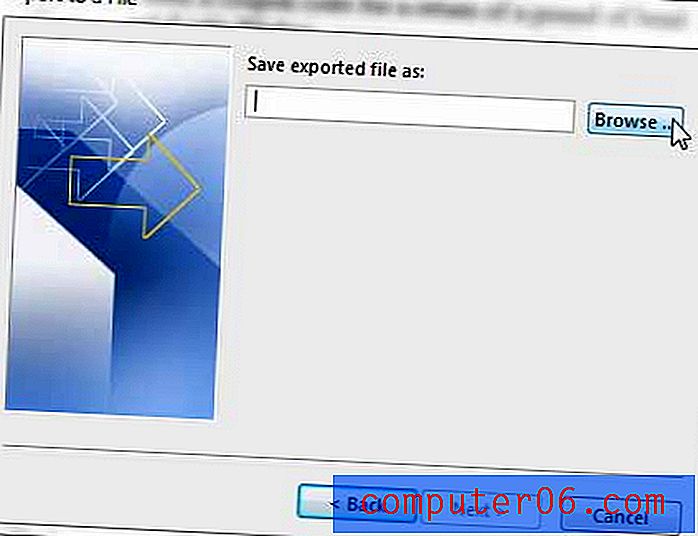
Paso 9: haz clic en el botón Siguiente .
Paso 10: haz clic en el botón Finalizar .
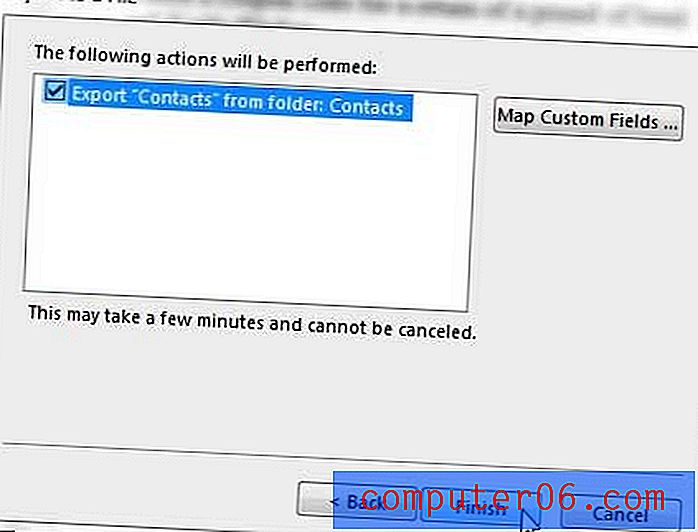
¿Necesita comprar algunas tarjetas de regalo para alguien, pero está buscando una opción que sea un poco más personal que las genéricas que encontraría en las tiendas? Las tarjetas de regalo de Amazon se pueden personalizar con sus propias imágenes y se pueden crear en varias denominaciones diferentes. Incluso puedes crear tarjetas de regalo de video.


